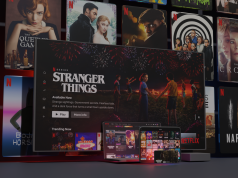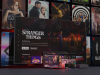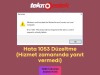Kullanımınıza uygun olarak farenizin Mac’inizle etkileşim kurma şeklini değiştirebilirsiniz. Bu özellikten yararlanmak için Fare Sistem Tercihlerini kullanmanız yeterlidir. Örneğin uzun listeleri ve web sayfalarını seçmek için hareketleri kullanabilir ve ekrandaki görüntüleri daha büyük yapmak için ekran büyütmeyi kullanabilirsiniz. Anlatacağımız tercihlerin görüntülenmesi için Mac’inize bağlı bir kablosuz farenizin olması gereklidir.
Tercihleri kullanımınıza uygun olarak değiştirmek için yapmanız gereken adımları birlikte inceleyelim.
Ekranın sol üst köşesinde yer alan Elma logosuna tıklıyoruz.
Gelen menüden Sistem Tercihleri’ni seçip, sonra Fare’yi tıklayalım.
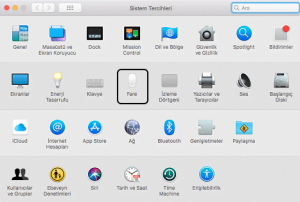
Kablosuz fare seçeneklerini sırasıyla inceleyelim.
İşaret Etme ve Tıklama;
–Sarma yönü(Doğal): Bir pencerenin içeriğini parmaklarınızla aynı yönde taşımak için bu seçeneği seçebilirsiniz.
-İkincil tıklama: Seçeneği belirtip, sonra ekranınızdaki öğeleri ikincil (veya Kontrol tuşuna basarak) tıklamak için “Sağ kenarda tıkla” veya “Sol kenarda tıkla”yı seçebilirsiniz.
-Akıllı büyütme: Parmağınızla çift vurarak ekranı büyütüp veya küçültebilmenizi sağlayacaktır.
-İzleme hızı: İmlecin, farenizin hareketlerini izleyeceği hızı ayarlamanızı sağlar.
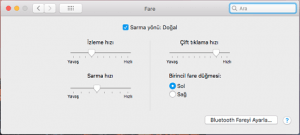
-Sayfalar arasında kaydırma: Bir belgede sayfalar arasında hareket etmek için kullanılacak hareketi seçebilirsiz.
-Tam ekran uygulamalar arası kaydırma: Tam ekran uygulamalar arasında hareket etmek için bu seçeneği kullanabilirsiniz.
-Mission Control: Mission Control‘e girmek için iki parmağınızla çift vurmak için bu seçeneğini seçebilirsiniz.